Néhány hónapon belül megszűnik a Google Hangouts, és a Google Chat veszi át az irányítást. A dolgok egyszerűsítése és egyszerűsítése érdekében a Google az összes üzenetküldő/konferencia-szolgáltatás (beleértve a Google Chat, a Spaces és a Meet) integrálását a Gmail alkalmazásba és a Gmailbe az interneten . Néhány felhasználó azon töprengett, hogy mindkét oldalon törölhetik-e az üzeneteket, és ez negatív az Ön számára, barátaim. Az Ön oldalán lévő üzeneteket azonban törölheti, és alább elmagyaráztuk, hogyan.
Hogyan törölhetem a Hangouts-üzeneteket mindkét oldalon?
Ez nem lehetséges. Sok más üzenetküldő alkalmazáshoz hasonlóan csak az Ön oldalán törölheti az üzeneteket. A másik fél megtartja a beszélgetést, hacsak nem is törli. Ez magában foglalja a fényképeket és videókat is. Ha valóban ilyen funkcióra vágyik, akkor van néhány alkalmazás, például a WhatsApp, amelyek lehetővé teszik, hogy bizonyos időn belül törölje az összes résztvevő fél üzeneteit.
Ha törölni szeretné az Ön oldalán lévő Hangouts-üzeneteket, tucatnyi különböző módon megteheti. Tekintettel arra, hogy a Hangouts megszűnik a Google Chat javára, amely a Play Áruház vélemények alapján egy újabb szolgáltatás a folyamatos Google kudarcok hosszú sorában, ha üzenetküldésről van szó.
A világ legnagyobb vállalata valóban nehezen tudja létrehozni az SMS- és az azonnali üzenetküldő szolgáltatásokat anélkül, hogy egy-két éven belül lecserélné azokat. És ez a Hangouts sorsa. Ha tehát rajongója az alkalmazásnak, készüljön fel egy újabb átállásra a Google Chatre.
De elkanyarodunk. Az üzenetek törlése a Hangoutsban ugyanaz, mint más hasonló alkalmazásokban. Kijelöli a beszélgetést, és törli.
Hogyan törölhetem a Hangouts-üzeneteket?
A Hangouts-üzenetek telefonjáról való törléséhez használhatja a Hangouts alkalmazást, a Gmail alkalmazást vagy a Google Chat alkalmazást, amely a Hangouts hamarosan utódja.
A Hangouts alkalmazásban csak érintse meg hosszan a beszélgetést, majd koppintson a törlés ikonra. A Hangoutshoz nincs Kuka, így a törölt beszélgetések véglegesen törlődnek.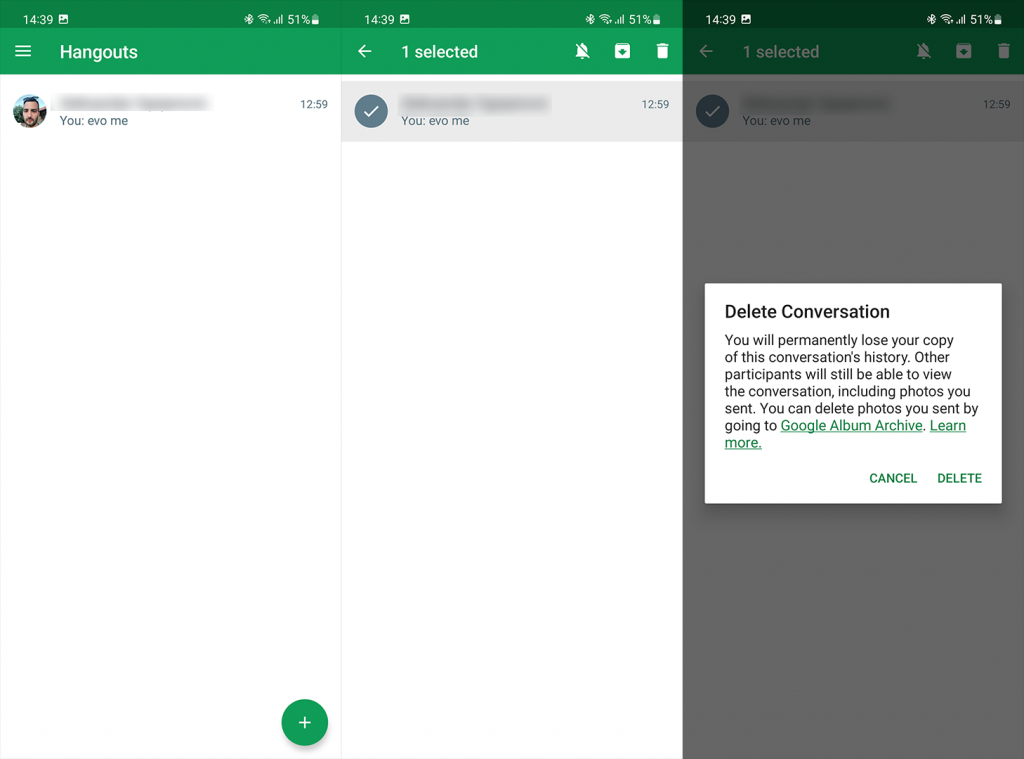
A Gmail alkalmazásban a Hangouts/Csevegés beszélgetéseket az alsó lapon találja, és onnan törölheti. Csak érintse meg a beszélgetést, majd a kapcsolat nevét a tetején. Koppintson a Beszélgetés törlése elemre. Ugyanez a funkció elérhető a webes Gmailben. Bontsa ki a Csevegés elemet a bal oldali ablaktáblában, és kattintson a hárompontos menüre a beszélgetés törléséhez.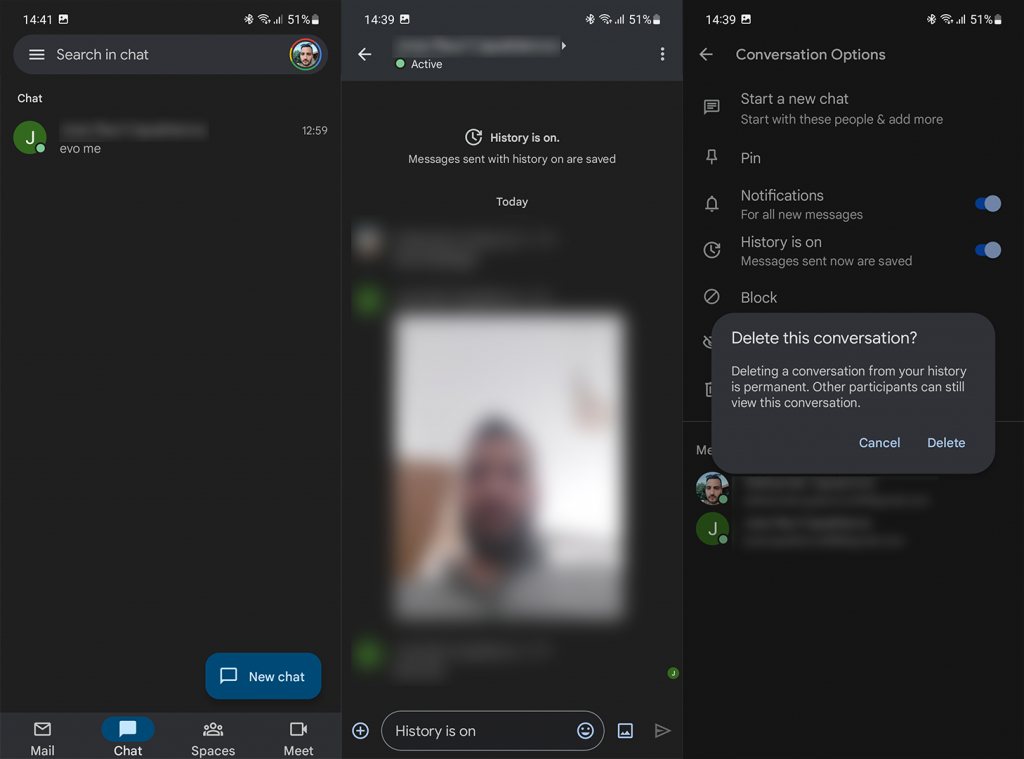
Végül, mivel közeleg az átvétel, használhatja a Google Chat alkalmazást is, mielőtt a Google eltemeti a Hangouts szolgáltatást, mint sok más szolgáltatást. Az alkalmazás nem más, mint a Gmail integráció puszta kiterjesztése, de továbbra is elérhető önálló alkalmazásként.
Ha törölni szeretne beszélgetéseket a Google Chat alkalmazásban, koppintson a beszélgetésre, majd a partner nevére a tetején. Itt látnia kell a beszélgetések törlésének lehetőségét.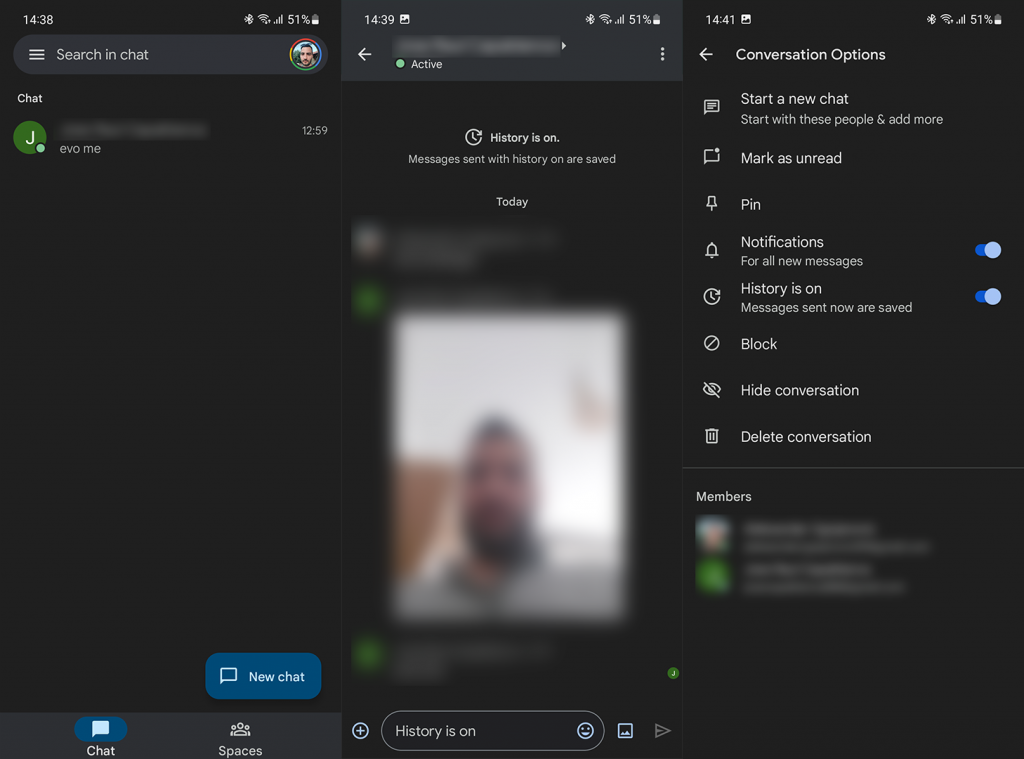
És ezzel a megjegyzéssel lezárhatjuk ezt a cikket. Mi a véleménye a Google által a Hangouts, a Chat, a Meet és a Spaces terén végrehajtott változtatásokról? Az üzenetküldő ökoszisztéma túl bonyolult és nem intuitív, vagy inkább így szereti? Mondja el nekünk az alábbi megjegyzések részben. Köszönöm hogy elolvastad.
![Hogyan lehet élő közvetítést menteni a Twitch-en? [KIFEJEZETT] Hogyan lehet élő közvetítést menteni a Twitch-en? [KIFEJEZETT]](https://img2.luckytemplates.com/resources1/c42/image-1230-1001202641171.png)
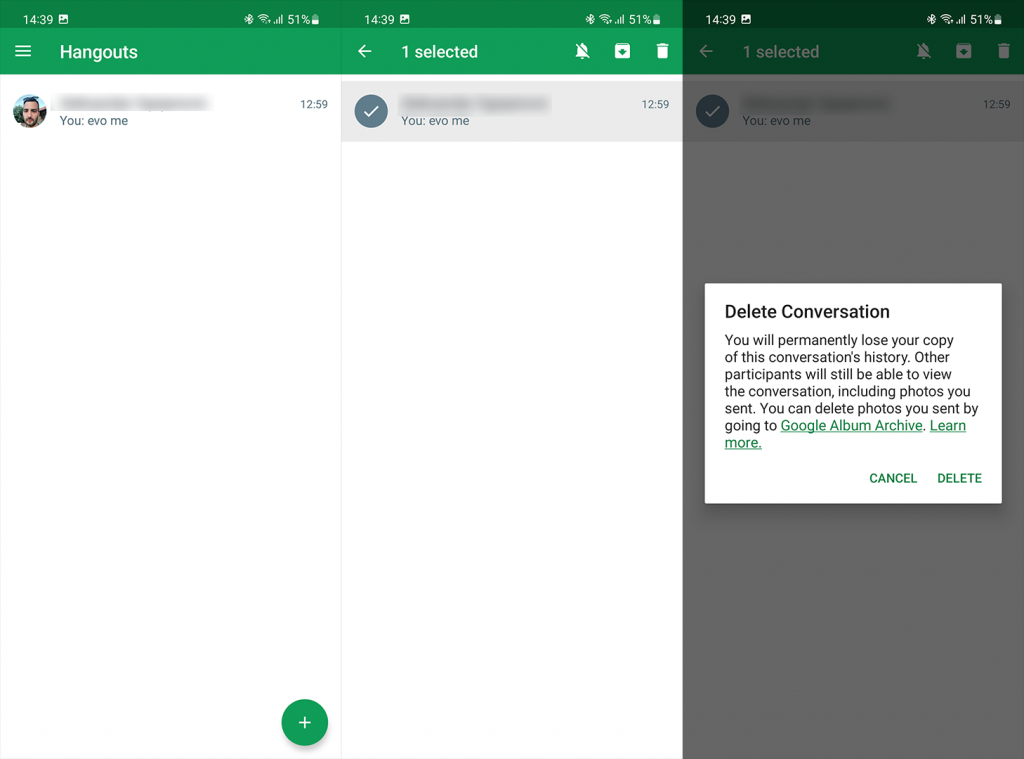
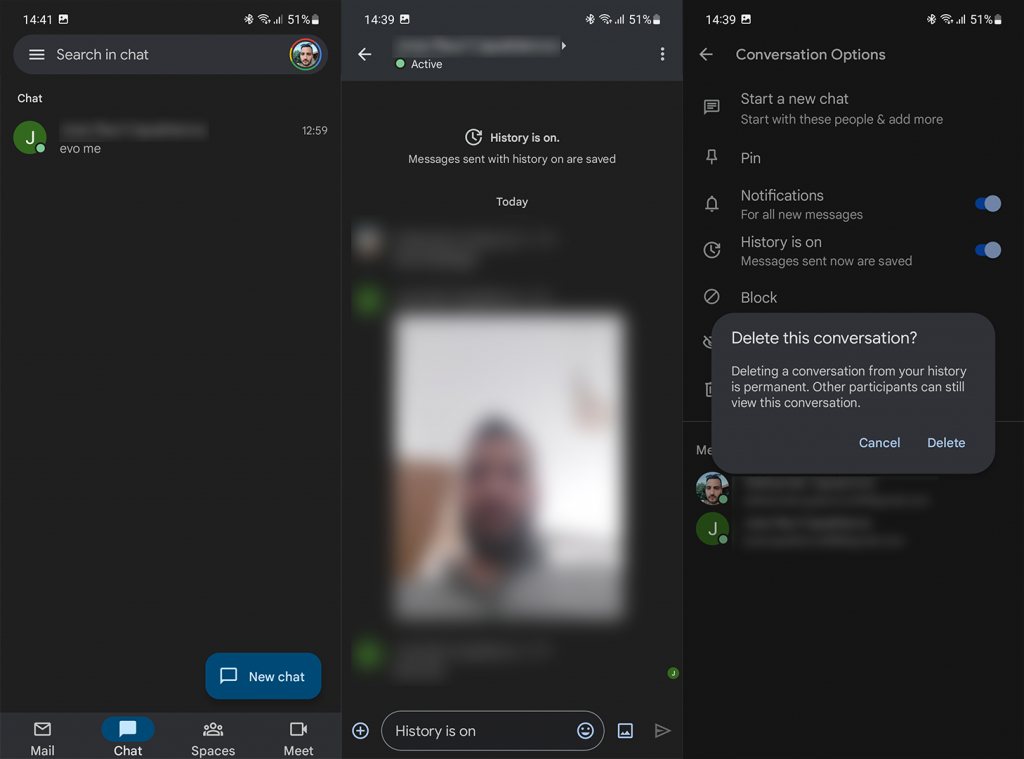
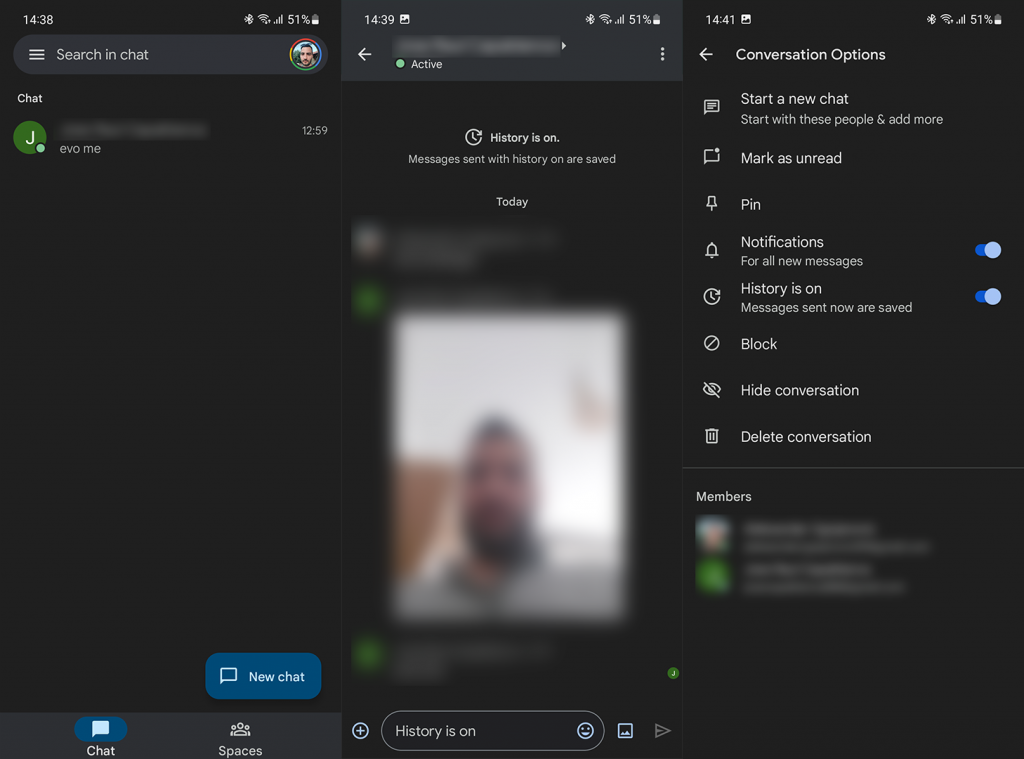


![[JAVÍTOTT] „A Windows előkészítése, ne kapcsolja ki a számítógépet” a Windows 10 rendszerben [JAVÍTOTT] „A Windows előkészítése, ne kapcsolja ki a számítógépet” a Windows 10 rendszerben](https://img2.luckytemplates.com/resources1/images2/image-6081-0408150858027.png)

![Rocket League Runtime Error javítása [lépésről lépésre] Rocket League Runtime Error javítása [lépésről lépésre]](https://img2.luckytemplates.com/resources1/images2/image-1783-0408150614929.png)



